Эффекта тени на visual basic
Эффект тени вы можете наблюдать во всех заголовках нашего учебника. Конечно это не хорошо прорисованная тень, так как все ее грани четкие, чего, согласитесь, у настоящей тени нет ! Но даже такая тень смотрится лучше, чем просто надпись. Предположим, что я вас убедил =), теперь приступим к подготовке проекта к созданию "теней" =). Для этого мы делаем следуюшее: для формы оставляем прежднее имя
Form1, затем добавляем 2 Label"а. Оставляем им исходные имена Label1,Label2. Теперь выделите все Label"ы и свойство BackStyle = Transparent, а так же свойство AutoSize = True. И последнее, создайте на форме текстовое поле с именем Text1. Приготовления окончены ! Приступим к коду ...И так в событие
Form_Load пишем:
Private SubForm_Load()" делаем что бы тень была на одном уровне с контрольным* Label"омLabel2.Top = Label1.Top " тень должна быть левее(правее) контрольного* Label"а, иначе ее не будет видноLabel2.Left = Label1.Left + 70" при запуске текст тени должен быть равен контрольному* Label"уLabel2.Caption = Label1.Caption" контрольный* Label1 над тенью Label1.ZOrder (0) " тень внизуLabel2.ZOrder (1)End Sub
Теперь нам нужно что бы, при изменении текста, все изменения появлялись на форме. Для этого пишем в событие
Text1_Change следующий код:
Private SubText1_Change() " контрольный* Label равен тексту в текстовом поле Text1Label1.Caption = Text1.Text" текст тени равен тексту контрольного* Label"а Label2.Caption = Label1.Caption End Sub
Запускаем прогу и получаем результат =) ! Все это можно ОЧЕНЬ сильно усовершенствовать! Этим мы и займемся в следующих уроках. Не знаю точно в каких, т.к. необходимо делать "учебник" разнообразным.
Если вы все написали правильно, то все должно работать. Результат вы можете увидеть на рис.1. Скачать готовый пример можно
здесь.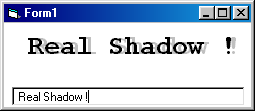
Рис.1 - Результат
* Контрольный Label - это Label1



